Svjetla i tamna tema na macOS-u su dalekobolje od Microsofta u sustavu Windows 10. Ne postoje značajke rasporeda, a ako želite brzo promijeniti način / temu, morat ćete sami stvoriti prekidač ili instalirati aplikaciju da obavi posao , Ako želite promijeniti pozadinu radne površine u svijetlom i tamnom načinu rada, to možete učiniti s malo skripte.
Skripta ipak ima ograničenje; pozadinukoji će se primijeniti za svijetli i tamni način, unaprijed je definirano. Kad god želite promijeniti pozadinu koja se koristi za svaki način rada, morat ćete izvršiti promjenu u skriptu.
Promijenite pozadinu radne površine pomoću svijetlog i tamnog načina
Otvorite uređivač skripti na svom Mac računalu i u njega zalijepite sljedeće.
tell application "System Events" tell appearance preferences if (dark mode) then set dark mode to not dark mode tell application "System Events" tell every desktop set picture to "path-to-folder/name-of-wallpaper-light-mode.extension" end tell end tell else set dark mode to not dark mode tell application "System Events" tell every desktop set picture to "path-to-folder/name-of-wallpaper-dark-mode.extension" end tell end tell end if end tell end tell
Prije nego što možete spremiti skriptu, moratepromijenite putanju do slika koje će se koristiti za pozadine. Zamijenite "put do mape" s putom do mape koja sadrži sliku koju želite postaviti kao pozadinu kada je postavljen način osvjetljenja, a "zamijenite" ime-pozadine-svjetlo-mod.extension "imenom i proširenje slike koju želite koristiti kad je omogućen način osvjetljenja.

Zatim zamijenite drugu instancu staze domapa “s putanjom do mape koja sadrži sliku koju želite koristiti za tamni način. Zamijenite "put do mape / naziv-pozadine-tamnog načina-ekstenzija" imenom slike koju želite koristiti kao pozadinu za tamni način rada.
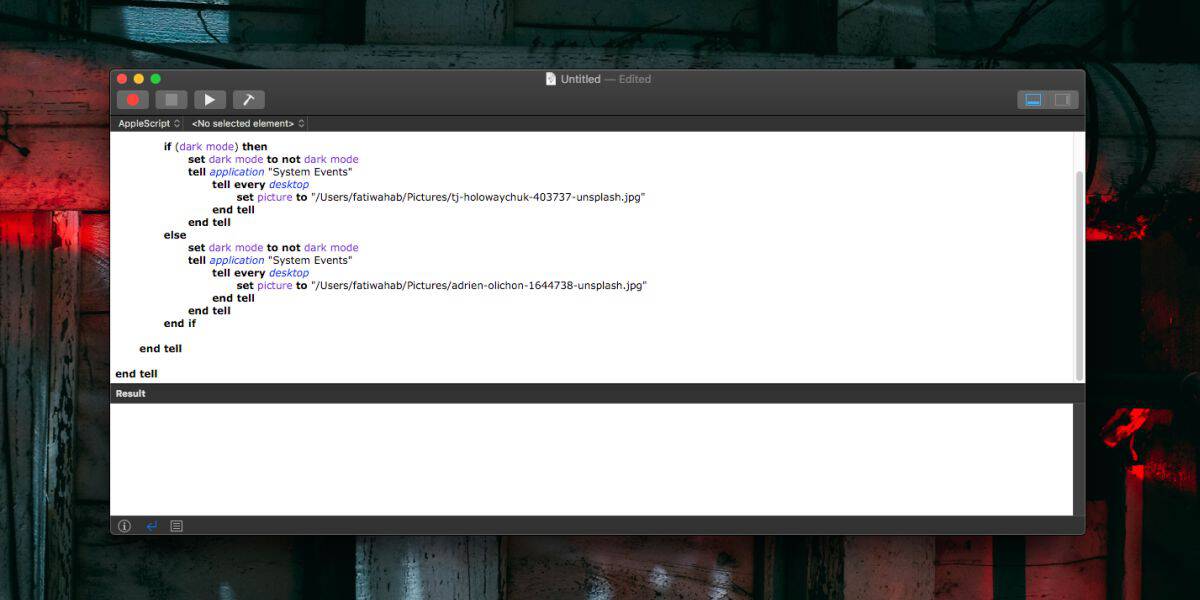
Nakon što unesete promjene, nastavite i spremiteskripta. Možete pokrenuti skriptu i ona će prebaciti način rada. Ako je mod postavljen na svjetlo, prebacit će se u tamnu i pozadina će se u skladu s tim promijeniti. Ako je način rada već postavljen u tamnu boju, prebacit će se na svjetlost i pozadina će se promijeniti.
Možete koristiti skriptu kakva jest ili je možete pretvoritiskriptu aplikaciji. Na vama je kako da ga upotrebljavate. Možete ga zakazati da se pokreće u određeno vrijeme i promijenite način rada svijetlo / tamno zajedno s pozadinom.













komentari